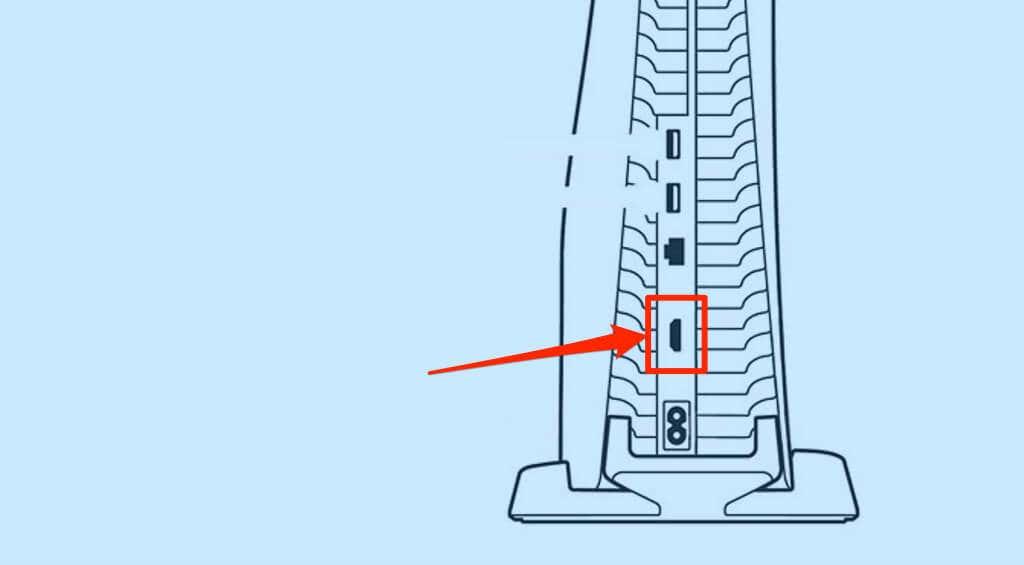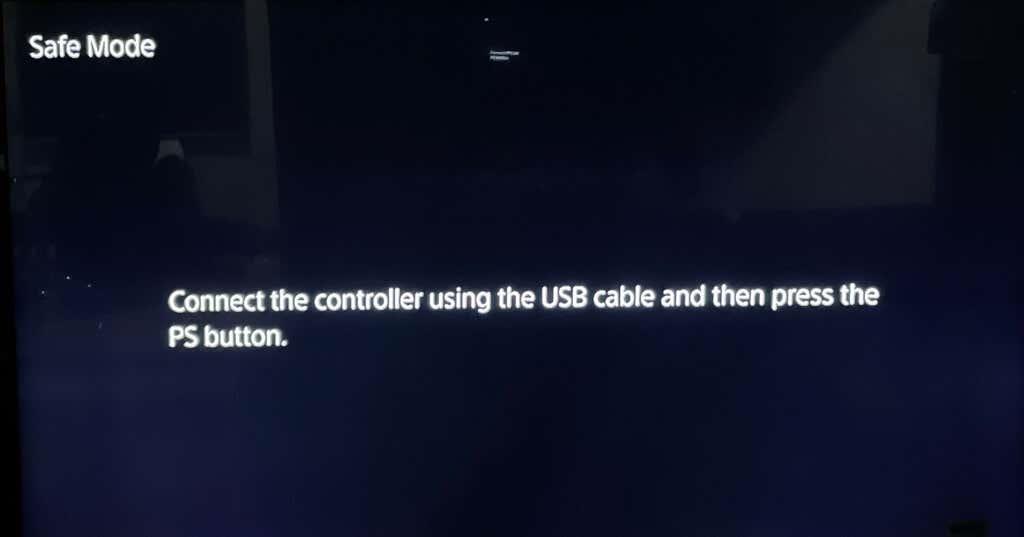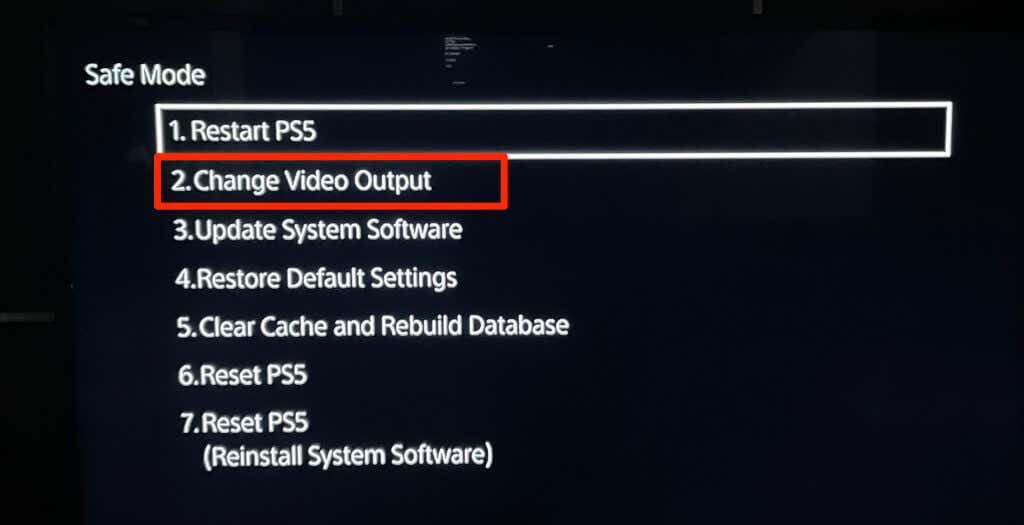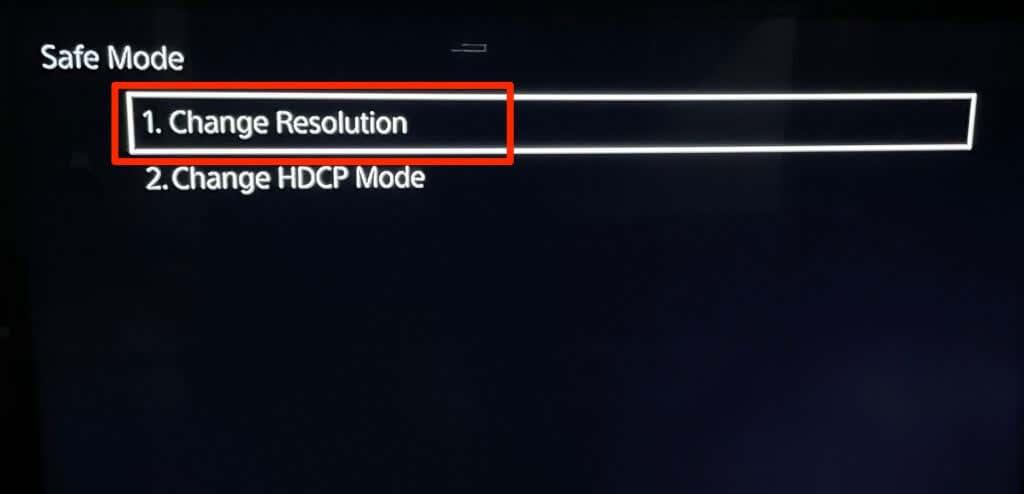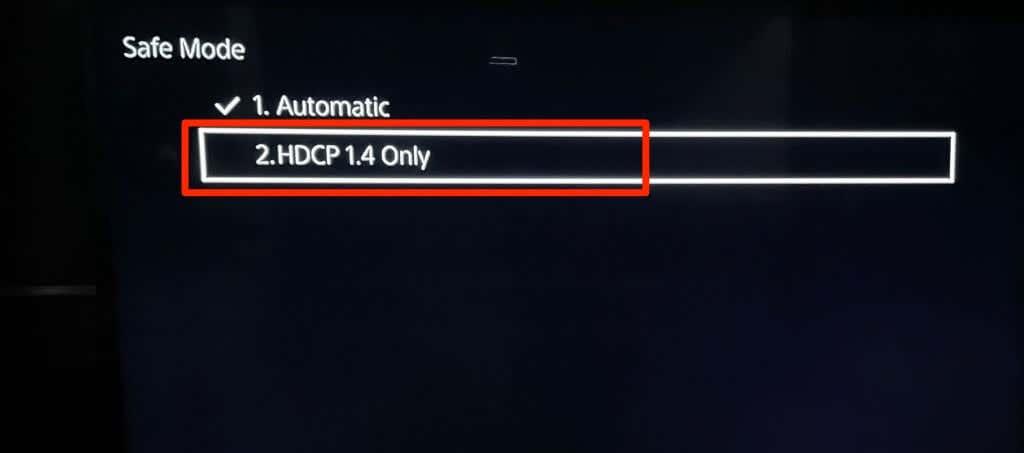Viser dit tv en sort skærm eller "Intet signal", når det er tilsluttet din PlayStation 5 ? Problemet kan være et defekt HDMI-kabel, snavsede eller beskadigede porte, forkert videoindgang (på TV) osv.
Dette indlæg fremhæver fejlfindingstrin for at prøve, hvis din PS5 ikke opretter forbindelse til tv'er eller skærme.

1. Tjek din PS5-indikatorlampe
Din PS5 bør vise et konstant hvidt indikatorlys, når den er tændt. Hvis konsollen ikke viser noget lys, er den slukket og vil ikke sende videosignaler til dit TV. Et konstant orange indikatorlys betyder, at din PS5 er i hviletilstand. Tænd din PS5, eller tag den ud af hviletilstand for at gendanne dens visuelle effekter.
Tryk på tænd /sluk- knappen på konsollen, eller tryk på PS-knappen på PS5-controlleren. Vent derefter et par sekunder og kontroller, om dit tv viser billeder fra konsollen.

Kontakt PlayStation Support, hvis din PS5-indikator lyser et pulserende rødt lys. Det betyder, at konsollen er overophedet og skal til service.
2. Genstart din PS5
Konsollen er frosset, hvis din PS5 viser et konstant blåt lys eller bliver ved med at blinke hvidt eller blåt lys. Genstart af konsollen kunne løse problemet.
Tag din PS5's strømkabel ud af stikkontakten, vent 60 sekunder, og sæt konsollen i igen. Kontroller, at HDMI-kablet er tilsluttet korrekt, og tænd for konsollen igen.
3. Indsæt HDMI-kablet igen
Løse kabelforbindelser kan forstyrre videosignaltransmissionen fra din PS5 til dit TV. Sæt den ene ende af HDMI-kablet i dit tv-port, og sørg for, at det går helt ind.
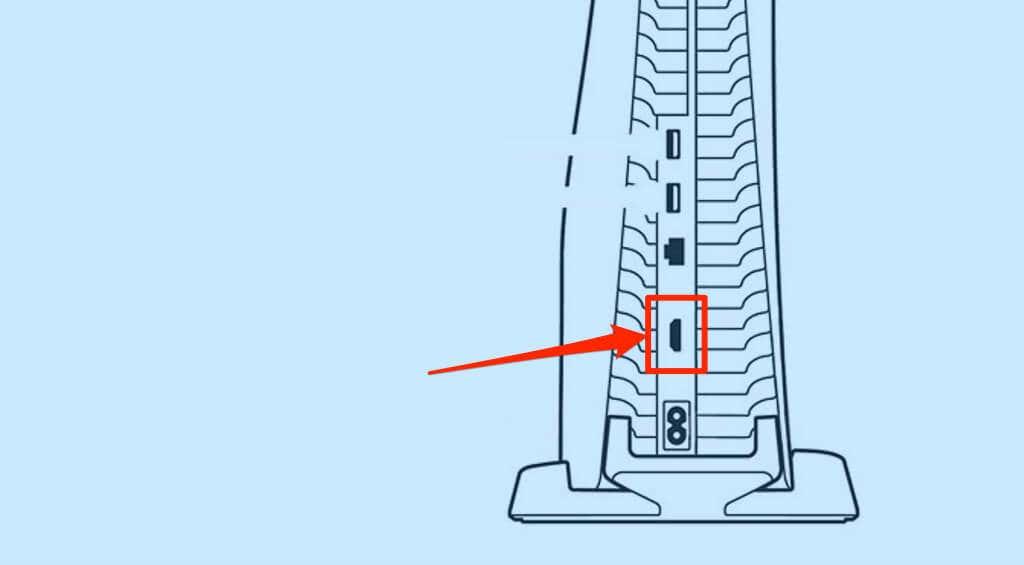
Tilslut den anden ende af kablet til HDMI-porten på bagsiden af din PS5-konsol. Sørg for, at forbindelsen er tæt og sikker, men indsæt ikke kablet med magt, så du ikke beskadiger HDMI-porten.
Tænd for PlayStation 5 og indstil dit tv's inputkilde til den HDMI-terminal, hvor konsollen er tilsluttet.
4. Bekræft TV-videoinputkilde
PlayStation 5-konsollen forbinder tv'er og skærme via High Definition Multimedia Interface (HDMI). Hvis dit fjernsyn eller din skærm har flere HDMI-porte, skal du sørge for, at videoinputkilden er indstillet til den HDMI-port, hvor din PS5 er tilsluttet.
Bliv ved med at trykke på knappen "Input" eller "Source" på tv-fjernbetjeningen, indtil den viser billeder fra HDMI-indgangen, hvor din PS5 er tilsluttet. Sørg igen for, at din PS5 er tændt, mens du ændrer dit tv's inputkilde.
5. Afbryd HDMI-tilbehør
HDMI-splittere (eller HDMI-omskiftere) giver dig mulighed for at dele lyd- og videosignaler mellem flere enheder. For eksempel kan du tilslutte din PlayStation 5 til flere tv eller skærme med en HDMI-splitter. Ligeledes giver en splitter dig mulighed for at tilslutte flere konsoller til et TV .

Hvis en HDMI-splitter ikke er inkompatibel med dit TV eller PS5, kan den afbryde forbindelsen mellem begge enheder.
Fjern enhver HDMI-splitter, der er tilsluttet din PS5 eller dit TV, og tilslut konsollen til dit TV direkte. Hvis dit tv registrerer PS5 bagefter, er HDMI-splitteren problemet. Når du køber en ny HDMI-splitter , skal du sørge for, at den er PS5-kompatibel.
6. Prøv et andet HDMI-kabel
Forfalskede eller afbrudte tredjepartskabler kan muligvis ikke forbinde din PS5 til dit fjernsyn eller din skærm. Tilslut din PlayStation 5 til dit tv ved hjælp af HDMI-til-HDMI-kablet, der blev leveret med konsollen. Køb en erstatning fra en autoriseret SONY-butik eller -forhandler i nærheden af dig, hvis det originale HDMI-kabel er ødelagt eller beskadiget.

Du kan bruge et HDMI-kabel fra tredjepart. Sørg dog for, at det er et Ultra High Speed-kabel (eller HDMI 2.1) med et HDMI-logo/-inskription på begge stik.
Selvom PS5 har en HDMI 2.1-port og fungerer bedst med HDMI 2.1-kabler, kan du stadig tilslutte konsollen til tv'er med ældre HDMI-standarder. Hvis dit tv ikke har HDMI 2.1-porte, kan du tilslutte din PS5 ved hjælp af HDMI 2.1-kabler.
HDMI 2.1-kabler (eller Ultra High-Speed HDMI-kabler) er bagudkompatible med ældre HDMI-standarder/-enheder. Dit tv vil dog ikke spille videospil med den højeste opløsning eller opdateringshastighed – fordi det bruger en gammel HDMI-port.
7. Prøv en anden HDMI-port
Flyt HDMI-kablet til en anden port på dit TV, og kontroller, om begge enheder opretter forbindelse. Husk at skifte din tv-indgangskilde til den nye HDMI-port, du sluttede PS5 til.
8. Skift TV'ets HDMI-signalformat
Nogle tv-mærker (f.eks. SONY) anbefaler at ændre dit tv's HDMI-signalformat, hvis din PS5 eller andre enheder ikke kan tilsluttes via HDMI. Lad os sige, at dit tv's HDMI-signalformat er indstillet til "Standard", hvis du skifter det til "Forbedret", kan problemet løses. Nogle tv-mærker/modeller har denne mulighed som "Forbedret format" eller "Forbedret format (8K)."
Hvis dit tv har flere HDMI-porte, skal du ændre signalformatet for den specifikke HDMI-port, din PS5 er tilsluttet.

Forbedret HDMI er et signalformat af høj kvalitet, der låser op for den fulde båndbredde af dit tv's HDMI-port. Derudover sikrer det forbedrede signalformat, at du får 4K HDR-gameplay på PS5.
Skift til "Standard"-signalformatet, hvis din PS5 ikke vil oprette forbindelse til dit TV på forbedrede HDMI-indstillinger. Se dit tv's betjeningsvejledning eller kontakt producenten for at få specifikke instruktioner om at skifte HDMI-signalformat.
9. Tænd og tænd for dit tv

Sluk dit tv, hvis problemerne fortsætter. Sluk dit tv ved hjælp af fjernbetjeningen, eller tag strømadapteren ud af stikkontakten. Vent i cirka et minut, sæt tv'et i igen, og indstil tv'ets inputkilde til HDMI-porten, hvor PS5 er tilsluttet
10. Rengør PS5 HDMI-porten
At have fremmedlegemer i din PS5's HDMI-port kan forstyrre konsollens forbindelse til dit tv. Tjek din PS5's HDMI-port for snavs, støv, snavs eller snavs. Brug en blød børste til at fjerne fremmedlegemer. Hvis du har en dåse med trykluft, kan et par sprøjt i HDMI-porten fjerne støv og snavs.
Du bør også rense dit tv's HDMI-port(e), især hvis det ikke kan oprette forbindelse til nogen enhed.
11. Opdater dit tv's firmware
Hvis du bruger et smart-tv, kan softwarefejl forhindre det i at vise billeder fra HDMI-enheder. Gå til dit tv's indstillingsmenu, opdater dets firmware eller operativsystem og kontroller, om det løser problemet.

Vi anbefaler også at konfigurere dit tv til automatisk at opdatere dets firmware, når der er en ny version tilgængelig. Se efter "Automatisk softwareopdatering" eller "Automatisk firmwareopdatering" i dit tv's softwareindstillingsmenu.
Du bør også være i stand til at opdatere dit tv's firmware fra producentens websted - afhængigt af dit tv-mærke eller -model. Kontakt din tv-producent for at få flere oplysninger om installation af den nyeste systemsoftware på dit tv.
12. Prøv et andet tv eller en anden skærm

Slut PS5 til et andet tv eller en anden skærm ved hjælp af et kompatibelt højhastigheds-HDMI-kabel. Konsollens HDMI-port er sandsynligvis defekt, hvis den nye skærm eller tv ikke modtager videosignaler fra din PS5. Prøv et andet kabel på skærmen og kontroller, om det virker.
13. Skift PS5-videoudgangsopløsning i fejlsikret tilstand
Nogle PS5-brugere genoprettede problemet med sort skærm ved at ændre deres PS5's videoopløsning til HDCP 1.4. High-Bandwidth Digital Content Production (HDCP) er en indholdsbeskyttelsesprotokol, der forhindrer uautoriseret optagelse af indhold på PS5.
PS5 understøtter den seneste HDCP-version (HDCP 2.3) og skifter automatisk mellem andre versioner (HDCP 2.2 og HDCP 1.4) afhængigt af din tv-model. Indstil din PS5 til at bruge HDCP 1.4, hvis dit tv ikke viser andet end en sort skærm.
For at gøre det skal du først starte din PS5 i fejlsikret tilstand.
- Tryk og hold tænd/sluk-knappen på PS5 nede i tre sekunder for at lukke spillekonsollen ned.

- Slip tænd/sluk-knappen og vent på, at konsollen lukker ned.
- Tryk og hold tænd/sluk-knappen nede igen, indtil du hører PS5-bip to gange.
Bemærk, at det andet bip typisk kommer omkring syv sekunder efter det første bip. Så hold tænd/sluk-knappen nede og slip på det andet bip. Det vil starte din PS5 i fejlsikret tilstand.
- Tilslut DualSense-controlleren til konsollen ved hjælp af et USB-kabel, og tryk på PS-knappen på controlleren.
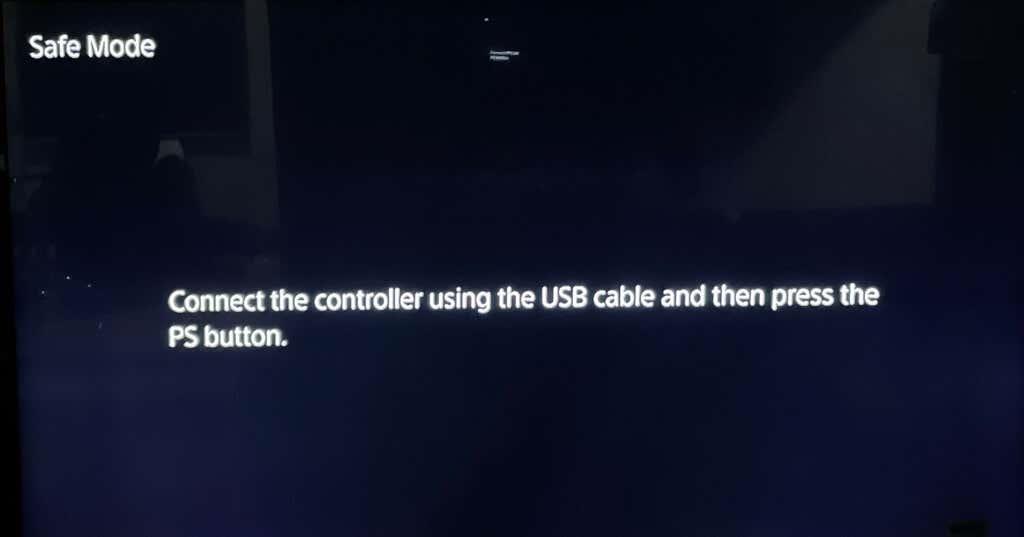
- Vælg Skift videooutput .
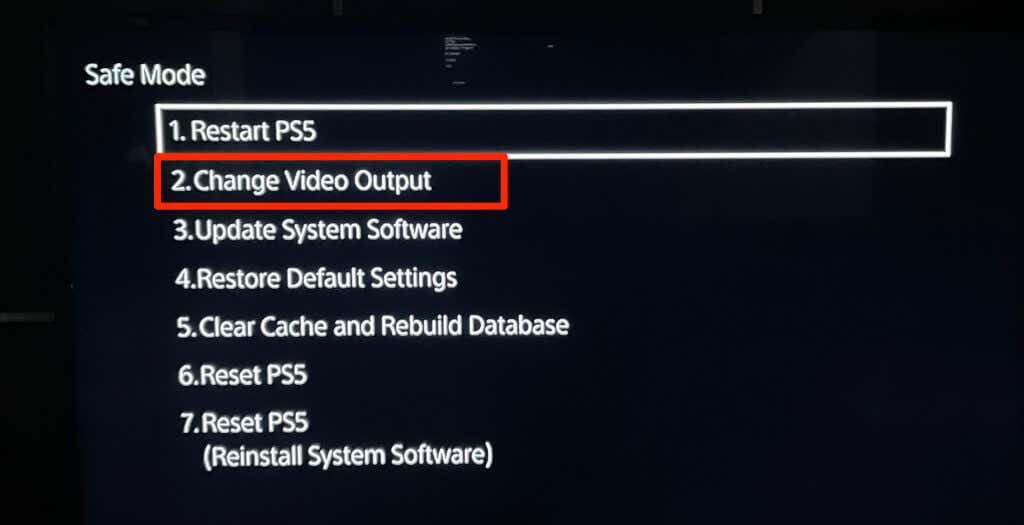
- Vælg Skift opløsning .
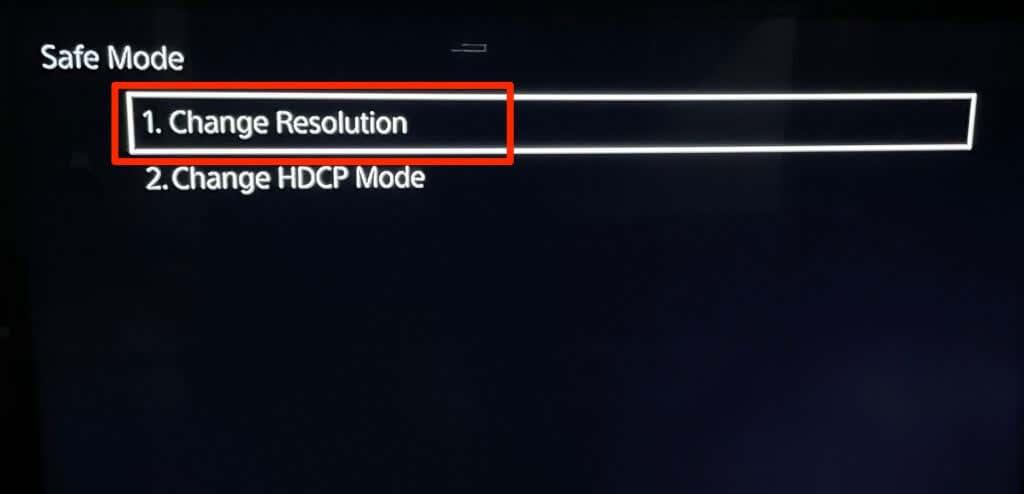
- Vælg HDCP 1.4 Only og vælg Genstart på bekræftelsessiden.
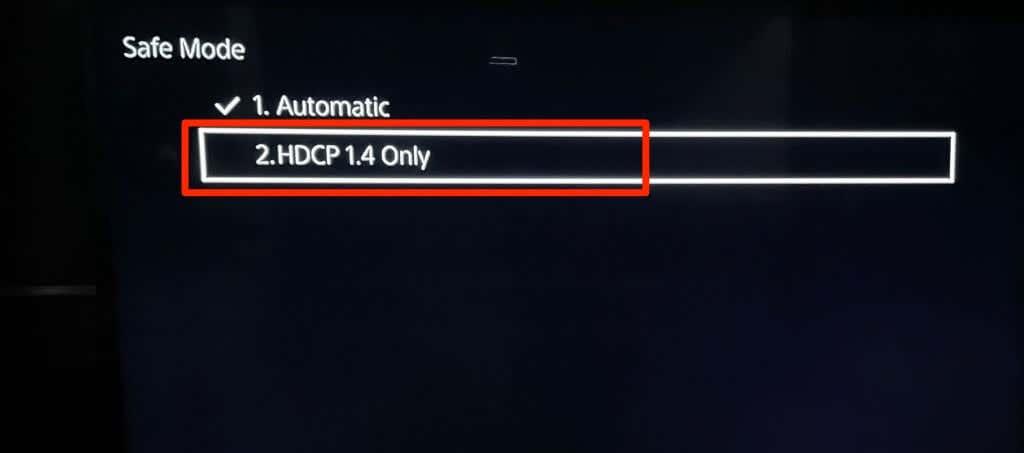
Dit tv skulle nu registrere visuelle signaler fra spillekonsollen. Sørg for, at PS5 er tilsluttet dit tv korrekt ved hjælp af et kompatibelt kabel.
Få Gaming
Hvis din PS5 stadig ikke vil oprette forbindelse til dit tv – selv i fejlsikret tilstand – er dens HDMI-port eller bundkort sandsynligvis beskadiget. Kontakt PlayStation Support eller besøg et PlayStation Repair Center for at få din PS5 undersøgt for hardwareproblemer. Du får muligvis en ny konsol, hvis din PS5 stadig er under garanti, og forbindelsesproblemet skyldes en fabriksfejl.
Hvis din PS5 opretter forbindelse til andre skærme end dit tv, skal du kontakte producenten eller nulstille tv'et til fabriksindstillingerne.
Kontakt Sony kundesupport
Hvis du har prøvet alle ovennævnte fejlfindingsmetoder og stadig ikke er i stand til at løse forbindelsesproblemet mellem din PS5 og TV, kan det være på tide at søge hjælp fra Sonys kundesupport. De er udstyret til at give vejledning og løsninger på komplekse tekniske problemer. Sådan kan du komme i kontakt med dem:
- Besøg PlayStation Support-webstedet: Start med at besøge det officielle PlayStation-supportwebsted. Se efter supportkontaktsiden eller en dedikeret sektion til fejlfinding af hardware- eller forbindelsesproblemer.
- Udforsk supportressourcer: Supportwebstedet tilbyder normalt en bred vifte af ressourcer, herunder vidensbaser, ofte stillede spørgsmål, fejlfindingsvejledninger og fællesskabsfora. Brug lidt tid på at søge efter relevant information om dit specifikke forbindelsesproblem.
- Indsend en supportanmodning: Hvis du ikke kan finde en løsning på supportwebstedet, skal du kigge efter muligheden for at indsende en supportanmodning. Dette kan gøres via en online formular, live chat eller e-mail. Angiv en detaljeret beskrivelse af det problem, du står over for, inklusive eventuelle fejlfindingstrin, du allerede har taget.
- Kontakt PlayStation Support: Hvis dit problem er presserende, eller du foretrækker at tale direkte med en supportrepræsentant, skal du se efter kontaktnummeret på supportwebstedet. Vær forberedt på at give din PS5's serienummer og andre relevante oplysninger for at hjælpe supportteamet med at hjælpe dig effektivt.
Når du kontakter Sonys kundesupport, er det vigtigt at forblive tålmodig og samarbejdsvillig. De vil guide dig gennem yderligere fejlfindingstrin og om nødvendigt eskalere din sag for yderligere hjælp. Husk at være klar over det problem, du oplever, og angiv alle relevante detaljer, såsom fejlmeddelelser eller specifikke symptomer.
Ved at kontakte Sonys kundesupport kan du udnytte deres ekspertise og få personlig assistance til at løse forbindelsesproblemet mellem din PS5 og dit tv. De er dedikerede til at hjælpe dig med at nyde det fulde potentiale af din spillekonsol og vil arbejde sammen med dig, indtil en løsning er fundet.